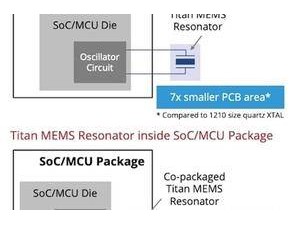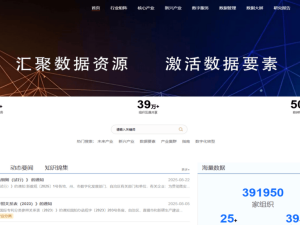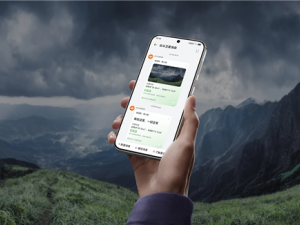随着iPhone新机型发布,如何高效完成数据迁移成为用户关注的焦点。针对不同使用场景,苹果官方提供了三种主流数据迁移方案,涵盖无线快速传输、云端备份恢复以及有线稳定传输,用户可根据设备状态和需求灵活选择。
对于未激活的新iPhone,官方推荐的“一键换机”功能可实现无线快速迁移。操作前需确保新旧设备均运行iOS 12.4及以上系统,电量不低于50%或已连接电源。将新设备开机后放置在旧iPhone旁,系统会自动弹出“设置新iPhone”提示。通过扫描动态验证码、输入旧设备锁屏密码并设置生物识别,用户可选择迁移包括应用、照片、设置在内的全部数据。实测显示,100GB数据传输约需1-2小时,过程中需保持设备近距离放置。若遇到传输中断,可检查Wi-Fi稳定性或重启设备重新配对。针对iPhone 15系列用户,使用USB-C线连接可显著提升传输速度。
已激活设备或需要跨设备同步的用户,可通过iCloud云备份完成数据迁移。在旧设备“设置-Apple ID-iCloud”中开启云备份功能,点击“立即备份”后,新设备在开机引导界面选择“从iCloud恢复”,登录相同账号即可下载备份数据。该方法无需线缆连接,但受限于5GB免费存储空间,大容量用户可选择每月6元的50GB或21元的200GB套餐。需注意的是,微信聊天记录等第三方应用数据需通过应用内功能单独迁移。
针对512GB以上大容量数据或网络不稳定环境,通过电脑辅助的有线传输更具优势。使用原装数据线连接旧设备与电脑,在iTunes(Windows)或Finder(Mac)中选择“立即备份”,建议勾选“加密本地备份”以保护健康数据等敏感信息。恢复时连接新设备,选择备份文件并输入加密密码即可。实测表明,有线传输速度较无线方案快3-5倍,100GB数据约40分钟完成,且不受iOS版本限制。不同机型需配备对应线缆:iPhone 15系列间传输使用包装盒内USB-C线,旧机型连接新系列需USB-C转闪电线,两台旧机型则需闪电转USB 3相机转换器组合。
常见问题处理方面,若未出现“快速开始”弹窗,可手动进入旧设备“设置-通用-传输或还原iPhone”操作;传输卡在“准备中”时,强制重启设备或重置网络设置可解决问题;有线连接无反应需检查线缆兼容性,iPhone 14及以下机型需使用专用转换器。数据迁移完成后,新设备会自动下载应用并恢复设置,建议保持24小时联网充电以确保数据完整性。